Російська мова для Windows - як завантажувати та встановити
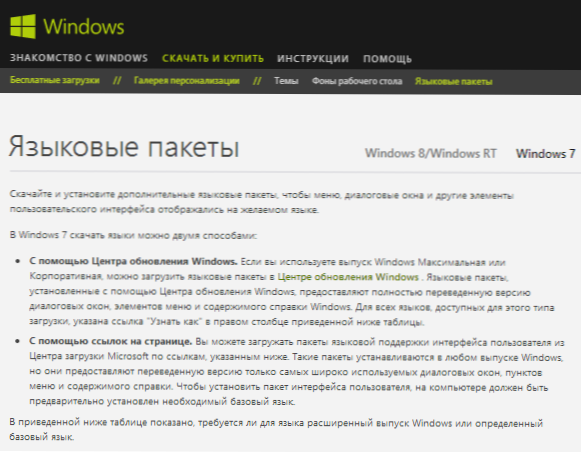
- 2778
- 113
- Wayne Lemke
У цій статті я детально описаю, як завантажити російську мову для Windows 7 та Windows 8 та зробити її мовою, яка використовується за замовчуванням. Це може знадобитися, наприклад, якщо ви завантажили зображення ISO з Maximum Windows 7 або Windows 8 Enterprise безкоштовно з офіційного веб -сайту Microsoft (як це зробити, ви можете знайти його тут), де він доступний лише на англійській мові версія. Як би там не було, не повинно бути особливих труднощів з встановленням іншої мови та макета інтерфейсу. Йти.
Оновлення 2016: Була підготовлена окрема інструкція, як встановити російську мову інтерфейсу Windows 10.
Встановлення російської мови в Windows 7
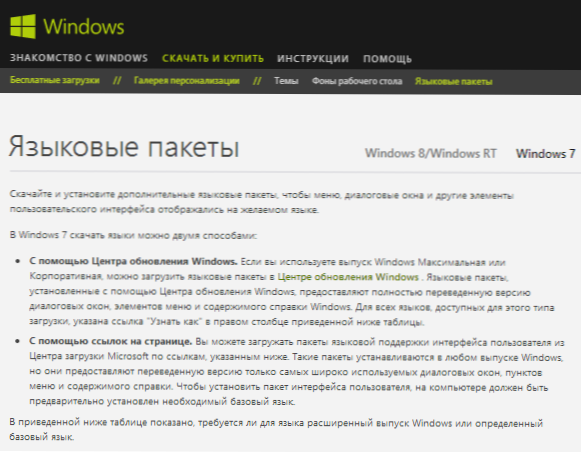
Найпростіший спосіб - завантажити російський мовний пакет з офіційного веб -сайту Microsoft http: // windows.Microsoft.Com/ru-ru/windows/manage-packs#lptabs = win7 і запустіть його. Насправді, деякі складні додаткові дії для зміни інтерфейсу не потрібно виконувати.
Ще один спосіб змінити мову інтерфейсу в Windows 7 - перейти на "Панель управління" - "Мови та регіональні стандарти", відкрити вкладку "Язик та клавіатура", а потім натисніть кнопку "Встановити або видалити мову".
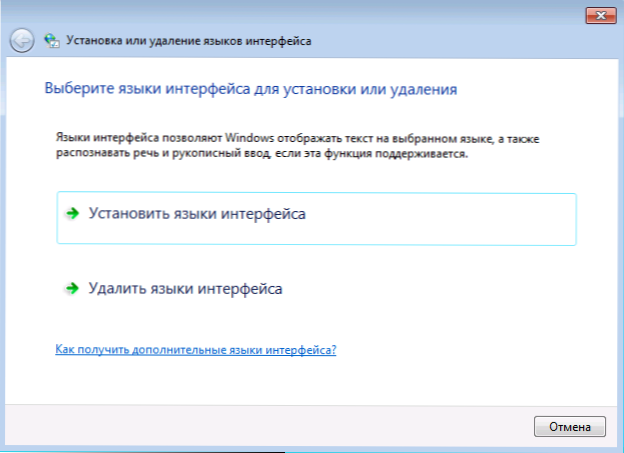
Після цього, у наступному діалоговому вікні, натисніть "Встановіть мови інтерфейсу", після чого слід вибрати центр оновлення Windows та дотримуватися інструкцій щодо встановлення додаткової мови відображення.
Як завантажити російську мову для Windows 8
Як і в першому випадку, щоб встановити російський інтерфейс у Windows 8, ви можете використовувати завантаження мови на сторінці http: // windows.Microsoft.Com/ru-ru/windows/manage-packs#lptabs = win8 або завантажувати та встановити вбудовані інструменти Windows 8.

Щоб поставити російську мову інтерфейсу, дотримуйтесь таких дій:
- Перейдіть на панель управління, виберіть "Мова" (мова)
- Клацніть "Додати мову), а потім виберіть російську мову та додайте її.
- Російська з’явиться у списку. Тепер, щоб встановити російську мову інтерфейсу, натисніть посилання "Налаштування" (Налаштування).
- Клацніть "Завантажте та встановіть мовний пакет" в абзаці "Мова інтерфейсу Windows".
- Дотримуйтесь інструкцій, щоб завантажити російську мову.
Після завантаження російської мови її також потрібно буде встановити для використання в якості мови інтерфейсу. Для цього у списку встановлених мов перемістіть російську мову на перше місце, а потім збережіть налаштування, залиште свій обліковий запис Windows і перейдіть знову (або просто перезавантажте комп'ютер). З цього приводу встановлення завершено, а всі елементи управління, повідомлення та інші тексти Windows 8 будуть відображатися російською мовою.
- « Перевернуте зображення веб -камери - як виправити?
- Як використовувати телефон або планшет Android як мишу, клавіатуру або геймпад »

